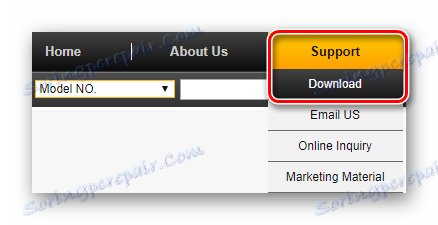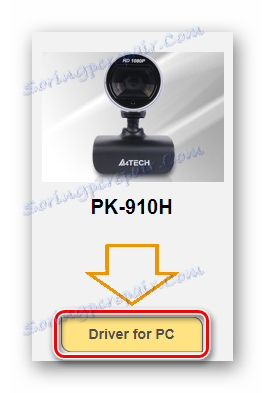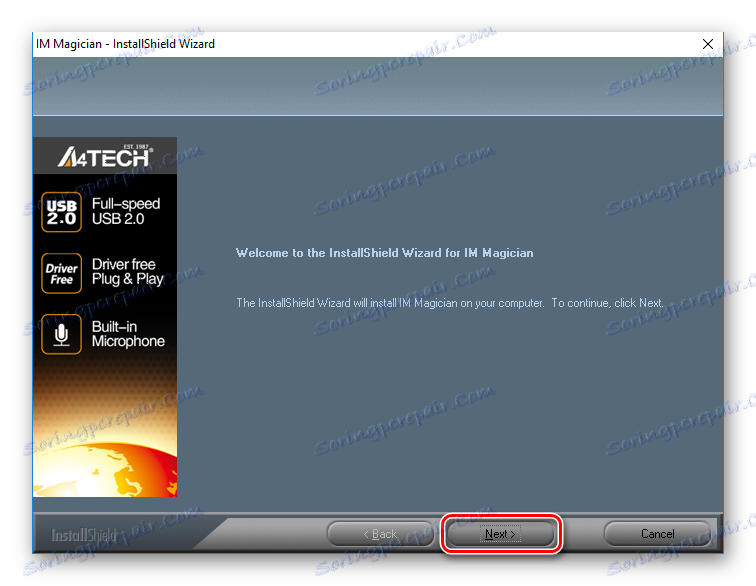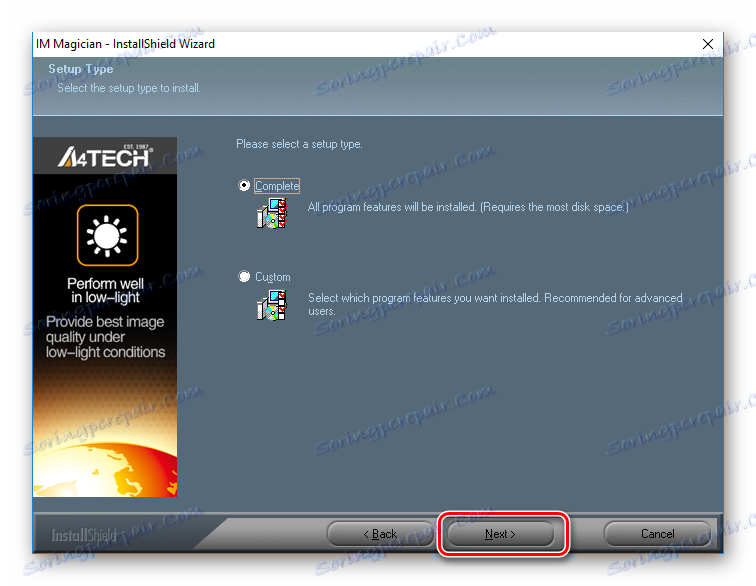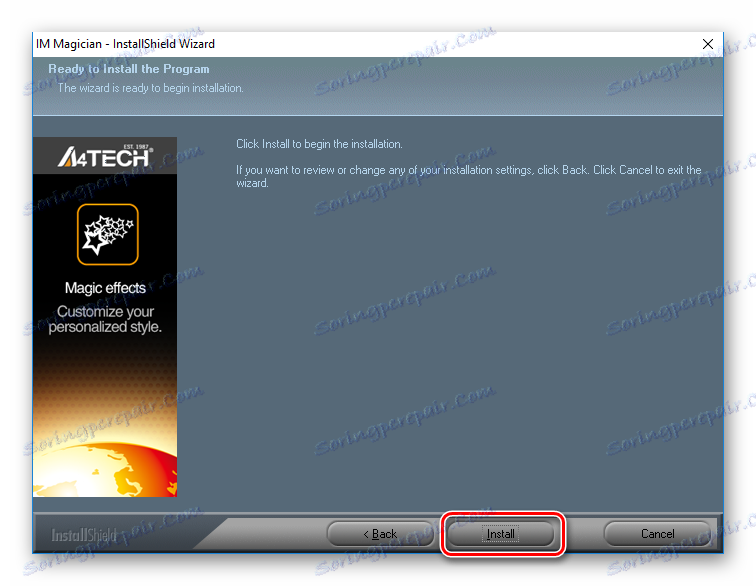Завантажуємо драйвера для веб-камери A4Tech
Сьогодні ми докладно розглянемо те, як встановити драйвера для веб-камери від фірми A4Tech, адже для того, щоб пристрій працював коректно, необхідно підібрати актуальний софт.
зміст
Вибираємо софт для веб-камери A4Tech
Як і для будь-якого іншого пристрою, для камери вибрати драйвера можна декількома способами. Ми приділимо увагу кожному методу і, можливо, ви виділите для себе найбільш зручний.
Спосіб 1: Шукаємо драйвера на офіційному сайті
Перший спосіб, який ми розглянемо - пошук програмного забезпечення на офіційному сайті. Саме цей варіант дозволить вам підібрати драйвера для вашого пристрою і ОС без ризику скачати будь-яке шкідливе ПЗ.
- Першим кроком необхідно перейти на офіційний сайт виробника A4Tech .
- На панелі у верхній частині екрану ви знайдете розділ «Support» - наведіть на нього курсором. Розгорнеться меню, в якому необхідно вибрати пункт «Download».
![A4Tech Офіційний сайт Підтримка]()
- Ви побачите два випадають меню, в яких необхідно вибрати серію і модель вашого пристрою. Потім клікніть «Go».
![A4Tech Офіційний сайт Вибір камери]()
- Потім ви перейдете на сторінку, де можна дізнатися всю інформацію про скачуваної софт, а також побачити зображення вашої веб-камери. Саме під цим зображенням знаходиться кнопка «Driver for PC», на яку і необхідно натиснути.
![A4Tech Офіційний сайт Завантаження драйвера]()
- Почнеться завантаження архіву з драйверами. Як тільки скачування буде завершено, розархівуйте вміст файлу в будь-яку папку і почніть установку. Для цього двічі клацніть мишею на файл з розширенням * .exe.
![A4Tech Завантаження драйвера]()
- Відкриється головне вікно установки програми з привітанням. Просто натисніть «Next».
![A4Tech Вітальне вікно]()
- У наступному вікні необхідно прийняти ліцензійну угоду кінцевого користувача. Для цього просто відзначте відповідний пункт і натисніть «Next».
![A4Tech Ухвалення ліцензійної угоди]()
- Тепер вам буде запропоновано вибрати тип установки: «Complete» самостійно встановить на ваш комп'ютер все рекомендовані компоненти. «Custom» ж дозволить користувачеві вибрати, що встановлювати, а що ні. Ми рекомендуємо вибирати перший тип установки. Потім знову тиснемо «Next».
![A4Tech Вибір типу установки]()
- Тепер просто натисніть «Install» і дочекайтеся закінчення інсталяції драйверів.
![A4Tech Початок установки драйвера]()
На цьому установка програмного забезпечення для веб-камери завершена і ви можете використовувати пристрій.
Спосіб 2: Загальні програми пошуку драйверів
Ще один непоганий метод - пошук ПО за допомогою спеціалізованих програм. Їх в інтернеті ви можете знайти безліч і вибрати ту, яка вам більше сподобається. Перевага даного способу в тому, що весь процес буде виконано автоматично - утиліта самостійно визначить підключене устаткування і підбере для нього відповідні драйвера. Якщо ви не знаєте, яку програму краще вибрати, то рекомендуємо вам ознайомитися зі списком найпопулярнішого софта для установки ПО обладнання:
Детальніше: Кращі програми для установки драйверів
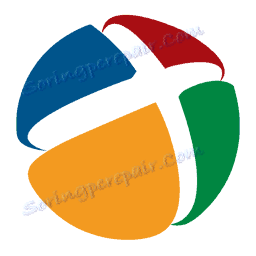
Рекомендуємо звернути увагу на одну з найпопулярніших і простих програм подібного плану - DriverPack Solution . З її допомогою ви зможете швидко знайти всі необхідні драйвера і встановити їх. А в разі, якщо станеться якась помилка, ви завжди зможете зробити відкат, адже утиліта створює точку відновлення перед початком установки. З її допомогою установка програмного забезпечення для веб-камери A4Tech зажадає від користувача всього один клік.
Читайте також: Як оновити драйвера за допомогою DriverPack Solution
Спосіб 3: Пошук софта по ВД веб-камери
Швидше за все, ви вже знаєте, що будь-який компонент системи має унікальний номером, який може стати в нагоді, якщо ви шукаєте драйвера. Дізнатися ID можна за допомогою Диспетчера пристроїв в Свойствах компонента. Після того, як ви знайдете потрібний Вам, введіть його на ресурсі, який спеціалізується на пошуку софта по ВД. Вам залишиться тільки вибрати останню версію ПО для своєї операційної системи, завантажити його і інсталювати на комп'ютер. Також на нашому сайті ви знайдете докладну інструкцію про те, як шукати програмне забезпечення за допомогою ідентифікатора.

урок: Пошук драйверів по ID обладнання
Спосіб 4: Стандартні інструменти системи
І наостанок розглянемо, як можна встановити на веб-камеру драйвера без допомоги сторонніх програм. Перевага даного методу в тому, що у вас немає необхідності завантажувати ніяке додаткове ПЗ, а відповідно і піддавати систему ризику зараження. Адже все можна зробити, використовуючи лише «Диспетчер пристроїв». Ми не будемо розписувати тут, як встановити необхідний для пристрою софт штатними засобами Віндовс, адже на нашому сайті ви зможете знайти детальну покрокову інструкцію по цій проблемі.
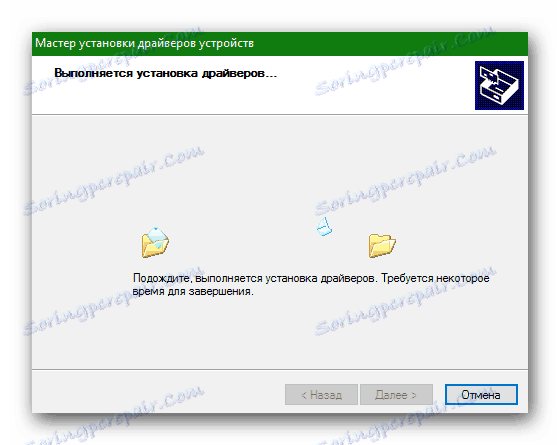
Детальніше: Установка драйверів стандартними засобами Windows
Як бачите, пошук драйверів для веб-камери A4Tech не займе у вас багато часу. Просто наберіться трохи терпіння і уважно дивіться, що ви встановлюєте. Сподіваємося, у вас не виникло ніяких проблем в ході установки драйверів. Інакше - напишіть своє питання в коментарях і ми постараємося відповісти вам як можна швидше.